windows10底下的菜单栏无响应怎么办 win10菜单栏总是卡死的修复教程
我们在使用win10电脑的时候难免会遇到各种问题,有些用户就在使用win10电脑的时候发现电脑的任务栏突然出现未响应了,想要进行修复却不知道win10菜单栏总是卡死的修复教程,今天小编就教大家windows10底下的菜单栏无响应怎么办,如果你刚好遇到这个问题,跟着小编一起来操作吧。
推荐下载:雨林木风win10纯净版
方法如下:
方法一:
1.首先,按下“ctrl+alt+delete”键,打开“任务管理器”;
2.然后,点击第一列“名称”,以按照名称排序,使得进程名在列表中保持不动;
3.在下边找到一个叫做“windows资源管理器”的进程,点击右下角的重新启动,稍等一会就解决问题了。

方法二:
1.按下“win + R”,打开运行窗口,输入“powershell”;
2.确定运行“powershell”,在powershell中可以查看和操作进程。要重启explorer进程,只需要停止它就能自动重启;
3.在PowerShell终端中,输入一下命令并执行“Get-AppXPackage -AllUsers | Foreach {Add-AppxPackage -DisableDevelopmentMode -Register "$($_.InstallLocation)AppXManifest.xml"}”;
4.等待命令执行完成,过程中可能会弹出一些错误信息,直接忽略,命令执行完成后,查看问题是否已经修复。
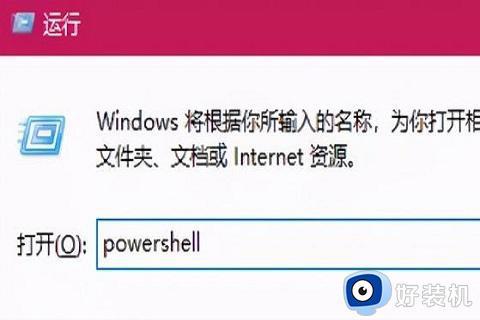
方法三:
1.首先,按“WIN+R”键调出“运行”,在运行窗口输入“services.msc”命令,在按回车键;
2.在右侧找到“UserManager”,右键“属性”把禁用改为自动,然后重新启动电脑就好了。
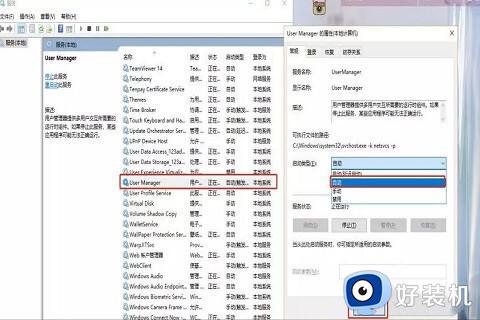
以上就是windows10底下的菜单栏无响应怎么办的全部内容,有遇到相同问题的用户可参考本文中介绍的步骤来进行修复,希望能够对大家有所帮助。
windows10底下的菜单栏无响应怎么办 win10菜单栏总是卡死的修复教程相关教程
- windows10底下的菜单栏无响应如何修复 win10任务栏总是卡死怎么办
- win10系统底部菜单栏点击无反应怎么办 window10底部菜单栏用不了如何解决
- windows10任务栏卡死怎么办 win10底部任务栏无响应的解决方法
- windows10点击开始菜单没反应怎么解决 win10开始菜单点击没有反应如何修复
- windows10任务栏卡死如何修复 win10任务栏总是卡死怎么办
- win10底部菜单栏没有了怎么办 win10底部菜单栏不见了处理方法
- win10导航栏频繁卡死怎么办 win10底部任务栏无响应的解决方法
- win10点任务栏就卡死怎么办 win10底部任务栏无响应的解决方法
- win10底部任务栏卡死无响应怎么办 win10底部任务栏老是卡死无响应怎么解决
- win10导航栏频繁卡死怎么修复 win10导航栏总是卡死如何修复
- win10拼音打字没有预选框怎么办 win10微软拼音打字没有选字框修复方法
- win10你的电脑不能投影到其他屏幕怎么回事 win10电脑提示你的电脑不能投影到其他屏幕如何处理
- win10任务栏没反应怎么办 win10任务栏无响应如何修复
- win10频繁断网重启才能连上怎么回事?win10老是断网需重启如何解决
- win10批量卸载字体的步骤 win10如何批量卸载字体
- win10配置在哪里看 win10配置怎么看
win10教程推荐
- 1 win10亮度调节失效怎么办 win10亮度调节没有反应处理方法
- 2 win10屏幕分辨率被锁定了怎么解除 win10电脑屏幕分辨率被锁定解决方法
- 3 win10怎么看电脑配置和型号 电脑windows10在哪里看配置
- 4 win10内存16g可用8g怎么办 win10内存16g显示只有8g可用完美解决方法
- 5 win10的ipv4怎么设置地址 win10如何设置ipv4地址
- 6 苹果电脑双系统win10启动不了怎么办 苹果双系统进不去win10系统处理方法
- 7 win10更换系统盘如何设置 win10电脑怎么更换系统盘
- 8 win10输入法没了语言栏也消失了怎么回事 win10输入法语言栏不见了如何解决
- 9 win10资源管理器卡死无响应怎么办 win10资源管理器未响应死机处理方法
- 10 win10没有自带游戏怎么办 win10系统自带游戏隐藏了的解决办法
